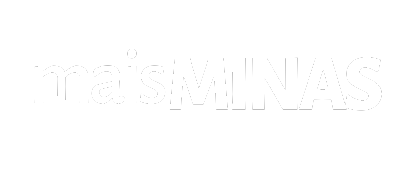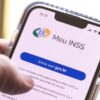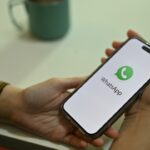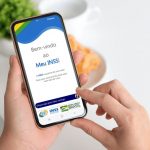É muito irritante quando o computador está lento, travando muito, reiniciando sozinho, não é?
E quando isso acontece, o primeiro pensamento que vem na cabeça é fazer uma formatação.
O processo, que consiste em restaurar a versão de fábrica do aparelho, é eficiente pois elimina vírus ou programas que estejam atrapalhando o desempenho do PC.
Muitas pessoas ao se depararem com o problema logo procuram uma assistência técnica para resolver o problema, mas, o que muitos não sabem, é que o Windows possui funções que formatam automaticamente o aparelho, com mais segurança, agilidade e gratuitamente.
Mandar computadores para assistência técnica é sempre um problema, pois, além de valores altos, demora na entrega e riscos de outros problemas aparecerem, o cliente sempre fica vulnerável, já que todos os seus dados, fotos e demais arquivos ficam disponíveis em posse de outras pessoas.
A restauração automática é mais segura, já que o próprio sistema se formata, mais barata e mais rápida, pois você pode fazer de dentro de casa, deixando, talvez, o computador formatando durante a noite e, assim, nem ficar sem poder utilizar o PC.
Outro ponto positivo da função é o usuário ter a liberdade de escolher o tipo de restauração: mantendo os arquivos pessoais no computador, ou apagando tudo.
É importante lembrar que esses passos funcionam somente do Windows 8 para cima.
Passo a passo É importante, primeiramente, definir se a formatação irá ou não manter arquivos pessoais, como fotos e documentos.
É seguro manter estes arquivos desde que você tenha certeza que os problemas do computador não sejam provenientes destes, tanto por incidência de vírus, quanto por estarem “pesando” o PC.
Caso decida apagar tudo, é importante fazer um backup, que também é pode ser feito automaticamente pelo PC, ou em sites e programas especializados.
É possível armazenar os arquivos do backup em nuvem ou em mídias externas, como HD’s externos.
Feito isso, vamos ao passo a passo: 1- Abra o menu iniciar (1) e clique em configurações (2) Crédito da imagem: Mais Minas 2- Role a janela que irá se abrir até o fim e clique em “Atualização e Segurança” Crédito da imagem: Mais Minas 3- No lado esquerdo da nova janela, clique em “Recuperação” (1) (note que a opção “Backup” se encontra pouco para cima, caso queira realizar o procedimento) Em seguida, clique em “Começar agora” (2), na categoria “Restaurar o PC” Crédito da imagem: Mais Minas 4- Escolha o tipo de restauração e comece o processo (muito cuidado nessa fase, pois uma vez iniciada a formatação não poderá ser interrompida) Crédito da imagem: Mais Minas Após realizar o processo basta esperar um tempo (que pode ser de horas) que seu PC logo será reiniciado com a versão de fábrica.
Fácil, não é?